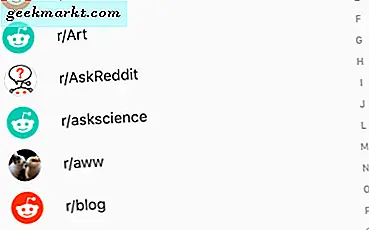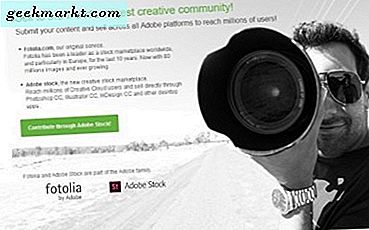Google hat kürzlich eine neue App namens "Aktionsblöcke" gestartet, mit der Sie Google Assistant-Verknüpfungen auf Ihrem Startbildschirm hinzufügen können. Es ist nur eine kleine App, die ein Widget auf Ihrem Startbildschirm platziert, das den Befehl mit Google Assistant ausführt. Sie können beispielsweise ein Taxi zu Ihnen nach Hause buchen, einen beliebigen Song abspielen oder einen Film ansehen, die Heimautomation steuern usw. mit einem einzigen Tastendruck. Dies ist für ältere Menschen noch sinnvoller, da sie Sie jetzt anrufen oder Nachrichten senden, das Licht zu Hause ein- oder ausschalten usw. können, indem Sie einmal auf das Telefon tippen. Mal sehen, wie das alles funktioniert.
So fügen Sie Google Assistant-Befehle auf Ihrem Startbildschirm hinzu
Laden Sie die Action Blocks App aus dem Play Store herunter und öffne es. Klicken Sie unten auf die Schaltfläche Aktionsblock erstellen. Sie können Wählen Sie eine der allgemeinen Aktionen aus oder legen Sie selbst eine benutzerdefinierte Aktion fest.
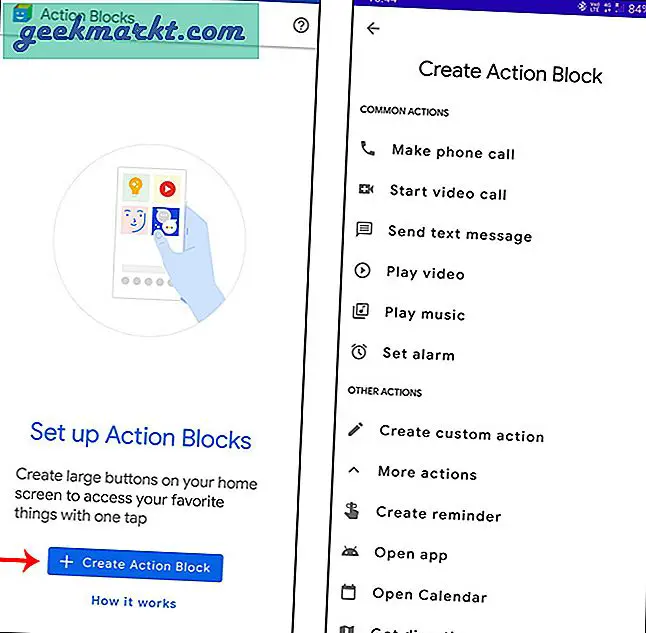
Sie können Testen Sie die Aktion, ob sie funktioniert oder nicht und klicken Sie auf Weiter, um fortzufahren. Wählen Sie ein Bild aus und geben Sie diesem Block den Namen und tippen Sie auf Aktionsblock speichern.
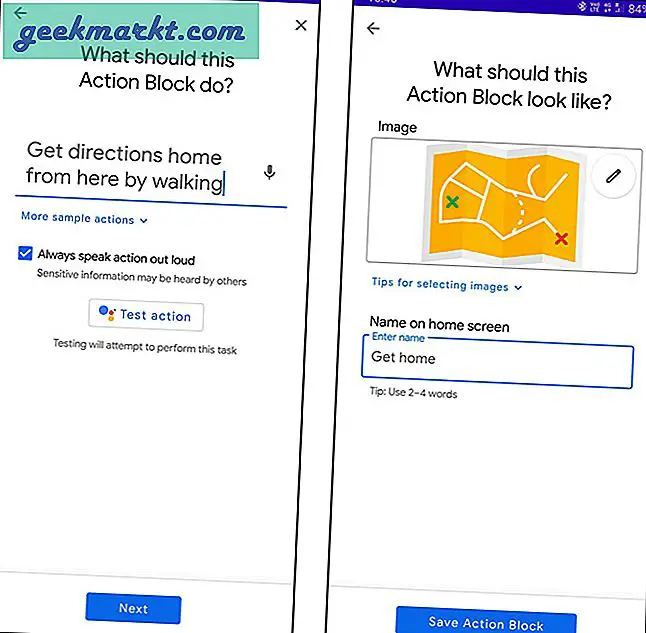
Das ist es. Sobald es auf dem Startbildschirm ist, Sie Sie können lange drücken, um den Platz zu ändern oder die Größe zu ändern.
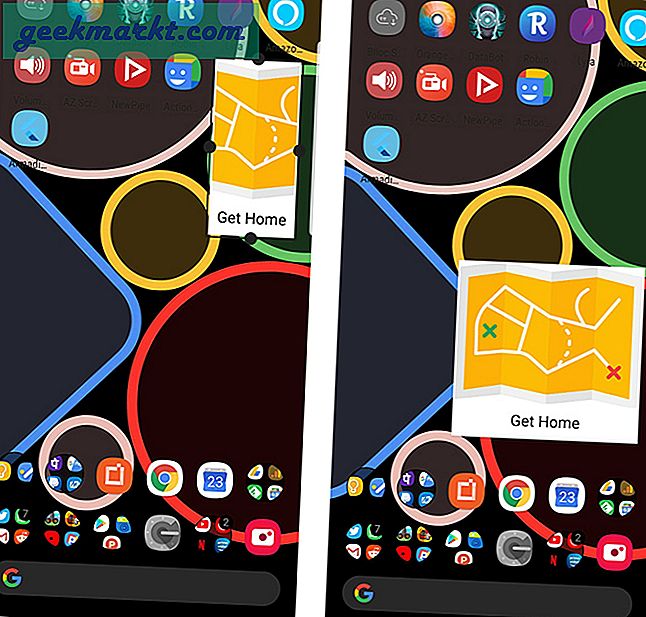
Und jetzt, wenn Sie auf den Block tippen, wird eine schnelle Google Assistant-Suche für Sie durchgeführt.
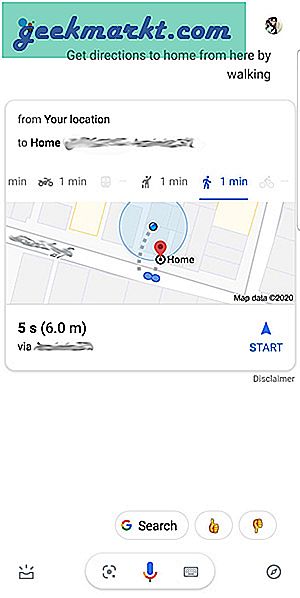
Lesen Sie auch: - Google Assistant Tricks, um Apps auf Android zu ersetzen
Ab sofort kann mit einem einzigen Tippen nur ein Befehl ausgeführt werden, Sie können dies jedoch tun Stellen Sie mit dieser Technik eine Reihe von Befehlen für einen Block ein.
Öffnen Google Assistant-Einstellungen> auf der Registerkarte Assistent> Routinen antippen> Routine hinzufügen. Sie können den von Ihnen gesagten Befehl festlegen, die Aufgaben des Assistenten hinzufügen und auf Speichern klicken.
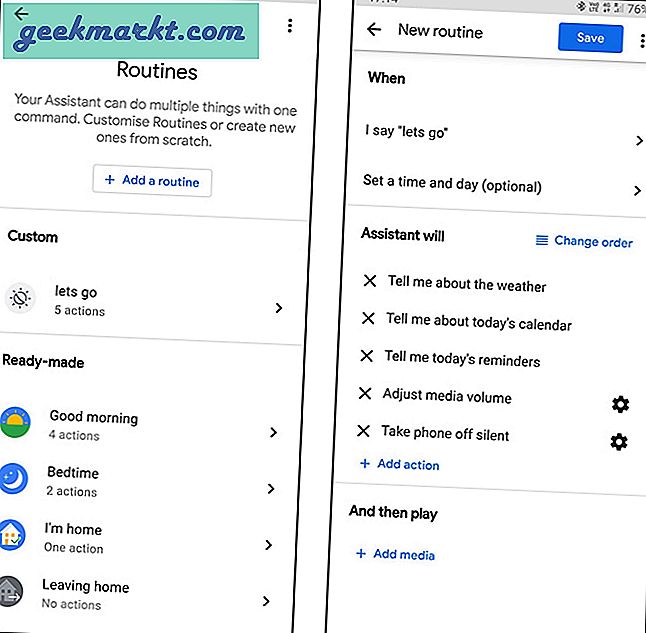
Wenn Sie diesen Befehl jetzt sagen, führt Google Assistant alle Aktionen aus. Sie können Öffnen Sie die Aktionsblock-App> Aktionsblock erstellen> und wählen Sie Benutzerdefinierte Aktion erstellen. Geben Sie nun einfach den von Ihnen festgelegten Routinebefehl ein, klicken Sie auf Weiter und setzen Sie den Vorgang fort. Und wenn Sie auf den Block tippen, führt Google Assistant alle Befehle in der Routine aus.
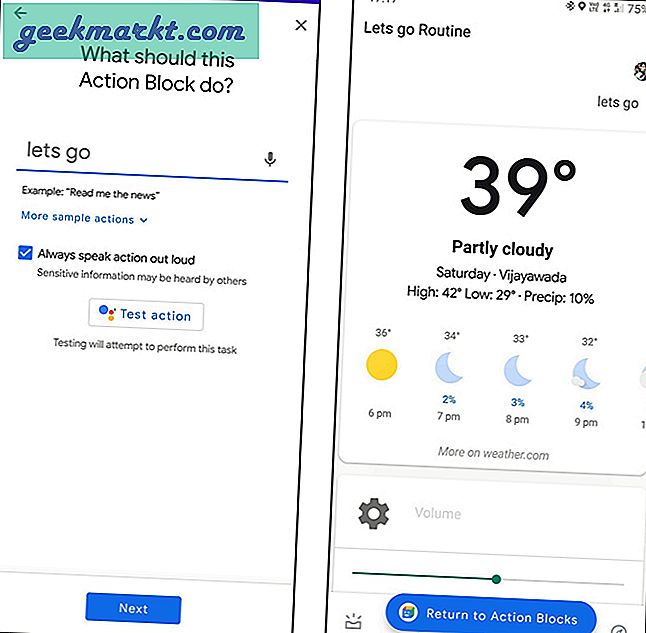
Schlussworte
Sie können diese App verwenden, um einige schnelle Routinen auf Ihren Telefonen noch schneller zu machen. Sie ist jedoch noch nützlicher für Menschen mit kognitiven Behinderungen und alte Menschen, die schwer verständliche Telefone finden. Was denkst du? Lass es mich in den Kommentaren unten wissen.
Lesen Sie auch: - Verwenden Sie diese Apps, um Android für Senioren einfacher zu machen